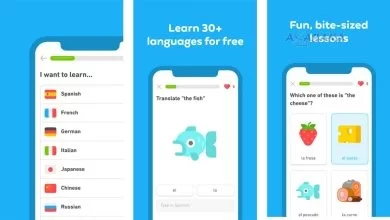تعتبر عملية إخفاء التطبيقات من الأمور الهامة التي يبحث عنها جميع مستخدمي الهواتف النقالة الأيفون والأندرويد، وتتيح لك إمكانية إخفاء جميع التطبيقات الحساسة عن المستخدمين لهاتفك من الأطفال والكبار، ففقد نقوم الآن بتوضيح كيفية إخفاء التطبيقات في هاتف سامسونج بسلاسة، وهذا الأمر يتم من خلال الدخول على قائمة الإعدادات الموجودة في الهاتف المحمول والتحكم في الإعدادات بشكل مثالي يتناسب مع المستخدمين، فقد أصبح الأمر أكثر سهولة من غيره ولا يشكل أي عبئ أمام المستخدمين نهائيا تابع التفاصيل مع موقع الشبكة.
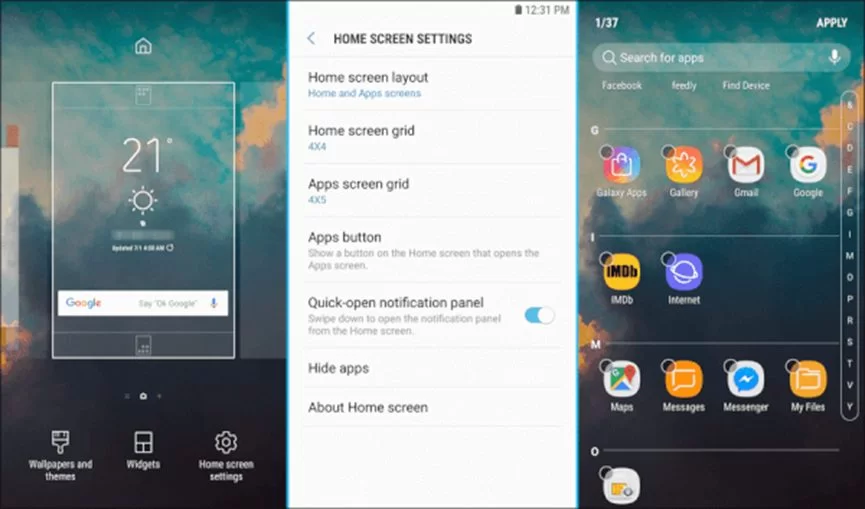
كيفية إخفاء التطبيقات في هاتف سامسونج
إخفاء التطبيقات في الهاتف السامسونج من داخل الشاشة الرئيسية والوصول إليه من قبل المستخدم بشكل أسهل من غيرها، حيث أصبح بإمكانك القيام بهذه الخطوات:
- الدخول على الإعدادات الخاصة بهاتفك المحمول.
- يتم الضغط على الخيارات الخاصة بالشاشة الرئيسية وبعدها يتم تحديد التطبيقات التي ترغب في إخفائها من داخل التطبيق.
- وبعد ذلك تستطيع تحديد جميع التطبيقات التي ترغب في العمل على إخفائها وبعدها يتم الضغط على خيار موافقة الموجود في الأسفل.
- تظهر لك جميع التطبيقات التي قمت بتحديدها بالفعل في المربع الموجود أعلى الشاشة.
- وفي حالة الرغبة في إلغاء واحد من التطبيقات من الخيارات يتم الضغط عليها حتى تتمكن من إزالتها من القائمة.
- لتحصل على بعض التطبيقات فقط المخفية التي ترغب في الحصول عليها.
إخفاء التطبيقات من على الهواتف
- إذا كنت تشعر بأي إحباط في حالة وجود مجموعة كبيرة من التطبيقات في الصفحة الرئيسية وتجد الهاتف مزدحم بشكل كبير بالتطبيقات المختلفة، ولم ترغب في إلغاء تثبيت هذه التطبيقات المثبتة عليم القيام بإخفاء هذه التطبيقات بطريقة قوية.
- حيث يدرك المستخدمين للهواتف الذكية إمكانية التعطيل وإلغاء التثبيت للتطبيق من الهواتف في حالة عدم الرغبة في استخدامها مرة أخرى أو عرضها أمام أي مستخدم آخر للهاتف.
- فقد يستلزم عليك القيام بمجموعة مختلفة من الخيارات التي تجعلك تشعر بالارتياح الكامل في عملية إخفاء التطبيقات خلال عملية التمرير العادي على الهواتف وهذا ما يسمح لك بالبحث عنها فيما بعد في قائمة التطبيقات.
- حتى تستطيع إخفاء التطبيقات المختلفة بطريقة سهلة وبسيطة والعمل على منع أي شخص من الأصدقاء وأفراد العائلة من الوصول إليها مرة أخرى.
- وفي حالة إن لم تملك هاتف يساعدك في إخفاء التطبيقات، فيمكنك تثبيت أي نوع من مشغل التطبيقات الذي يتوفر في المتجر حتى تتمكن من إخفاء أي تطبيق ترغب فيه.
- فقد تمنحك عملية إخفاء التطبيقات كل عوامل الخصوصية للبيانات التي تتميز بأنها قابلة للبحث والتي يجب أن تقوم بوضعها في عين الاعتبار.
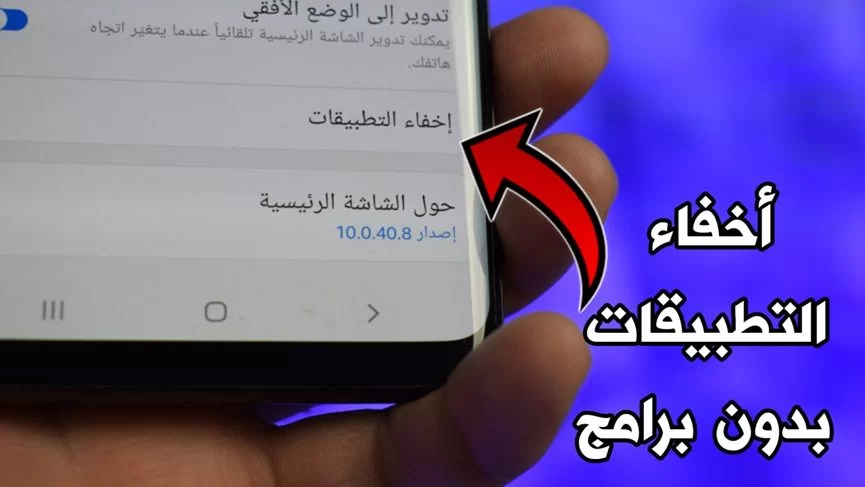
أسباب اللجوء إلى إخفاء التطبيقات والصور
- يمكنك من خلال هاتف السامسونج القيام بعملية إخفاء الصور والتطبيقات المختلفة التي تتيح لك إمكانية منع عرضه نهائيا في حالة قيام أحد الأشخاص باستخدام هاتفك لفترة من الوقت.
- حيث تكون بحاجة إلى إخفاء جميع الملفات والمستندات السرية التي تحتوي على المعلومات الحساسة والشخصية، مما يجعلك تشعر بالراحة في حالة قيام أي شخص باستخدام هاتفك المحمول.
- ولهذا فقد تتوفر مجموعة متنوعة من الطرق المتاحة التي تساعدك في إخفاء التطبيقات والهواتف من على الهاتف السامسونج بمنتهى السلاسة.
خطوات إخفاء الصور على السامسونج
يتساءل المستخدمين عن كيفية إخفاء التطبيقات في هاتف سامسونج، ولذا فقد نقوم بعرض جميع التفاصيل الخاصة بإخفاء التطبيقات على الأجهزة المختلفة، وخاصة الصور التي يرغب المستخدم في حجبها عن أي شخص آخر، وهذا بناء على الخطوات التالية:
- يمكنك الضغط في البداية على القائمة الخاصة بالتطبيقات في الهاتف، والضغط على صورة النافذة التي تتوفر في الشاشة الرئيسية.
- وبعدها يتم الدخول على القائمة الخاصة بالتطبيقات والتي تتوفر على الهاتف المحمول.
- وهذا الأمر قد يتيح لك إمكانية التحديد لأي من التطبيقات والصور التي ترغب في إخفاءها بالكامل.
- وتتمكن حينها من العثور على الزر الموجود في الزاوية العلوية من قائمة التطبيقات والموجود في جانب العدسة المكبرة.
- وبالتالي تظهر قائمة منبثقة يمكنك الضغط على قائمة الإعدادات الموجودة فيها مما يجعلك تقوم بفتح الاعدادات الموجودة في الشاشة الرئيسية.
- وبعدها يتم الانتقال إلى التطبيقات المخفية التي تساعدك في إظهار قائمة تم التطبيقات المختلفة التي تتوفر في قائمة التطبيقات.
- رقم حينها بتحديد كل ما ترغب فيه من تطبيقات وصورة وملفات مختلفة، وفي حالة الضغط على التفعيل فقد تظهر علامة اختيار باللون الأزرق يمكنك العمل على اختيارها وإخفائها بسلاسة وبدون أي مشاكل.
- وبعد الانتهاء تتمكن من الضغط على الزر المتوفر باسم Apply وتتمكن من حفظ جميع الاعدادات، مما يجعلها مخفية وقابلة للوصول بشكل سريع والاستخدام.
طريقة اظهار التطبيقات المخفية
بعد ان تعرفنا على كيفية إخفاء التطبيقات في هاتف سامسونج نتمكن الآن من التعرف على طريقة إظهار التطبيقات التي تم العمل على إخفاءها مرة أخرى من الواجهة الرئيسية في الهاتف، فكل ما عليك القيام به هو السير على الخطوات التالية:
- يتم الدخول على التطبيقات والعمل على إلغاء تحديد المربعات التي تتوفر في جانب التطبيق حتى تتمكن من تجنب إخفاءها.
- فقد يمكنك العمل على إعادة الاختصارات الخاصة بالتطبيقات بطريقة يدوية فيما بعد إلى خارج الشاشة الرئيسية في حالة الرغبة في ذلك.
- حتى تتمكن من الدخول عليها بسهولة فيما بعد بدون أي مشاكل أو فقدان أحد هذه التطبيقات خلال عملية الاستعادة.

تطبيق NOVA LAUNCHER لإخفاء التطبيقات
تتمكن الآن من العمل على إخفاء تطبيقات الهاتف السامسونج بطريقة مميزة وسريعة من خلال القيام بمجموعة من النقرات المختلفة التي تقوم بها من خلال هذا التطبيق الرائع والذي يحتوي على مميزات تعمل على تسريع استخدامه، وقد يتميز بالتالي:
- يسمح لك التطبيق بإمكانية إخفاء كل التطبيقات التي ترغب فيها وإخفاء مجموعة كبيرة من الصور والفيديوهات من على الهاتف.
- كما أنه يوفر لك الخصوصية في استخدام هاتفك ويمنع أي شخص من الدخول عليه والتعرف على أي من المعلومات الموجودة لديك.
- فهو تطبيق راقي مناسب للتشغيل على أجهزة الأندرويد، كما أنه خفيف في التعامل وفي الاستخدام له.
- يتوفر بشكل مجاني بالكامل ولكن يستلزم على المستخدم ترقيته من حين إلى آخر للحصول على إخفاء التطبيقات.
- فقد أصبح الأمر يتطلب المجازفة ودفع المبالغ للحصول على هذه الميزة الرائعة والأفضل فيما بينها من المميزات الأخرى.
- لأن الكثير من المستخدمين يكونوا بحاجة إلى تخصيص شكل الهاتف بطريقة مميزة وراقية من خلال عملية إخفاء التطبيقات.
تعرفنا على كيفية إخفاء التطبيقات في هاتف سامسونج بطريقة مختلفة من خلال الخطوات البسيطة التي يجب القيام بها، فور تحميل التطبيق الذي ذكرناه أعلى من موقعنا للتحميل المباشر، حيث يتم استخدامه لأنه يوفر لك مجموعة متنوعة من المميزات السريعة في الاستخدام والأكثر بساطة من غيرها، لتتمكن من إخفاء البيانات والمعلومات المختلفة الموجودة لديك وإخفاء التطبيقات التي لا ترغب في أن يقوم أي شخص بمشاهدتها، كما تتمكن من الدخول على قائمة الإعدادات والتحكم الكامل فيها بطريقة مميزة وبسيطة وبدون عقبات تقف أمامك أو مسح شامل وكامل للتطبيقات.